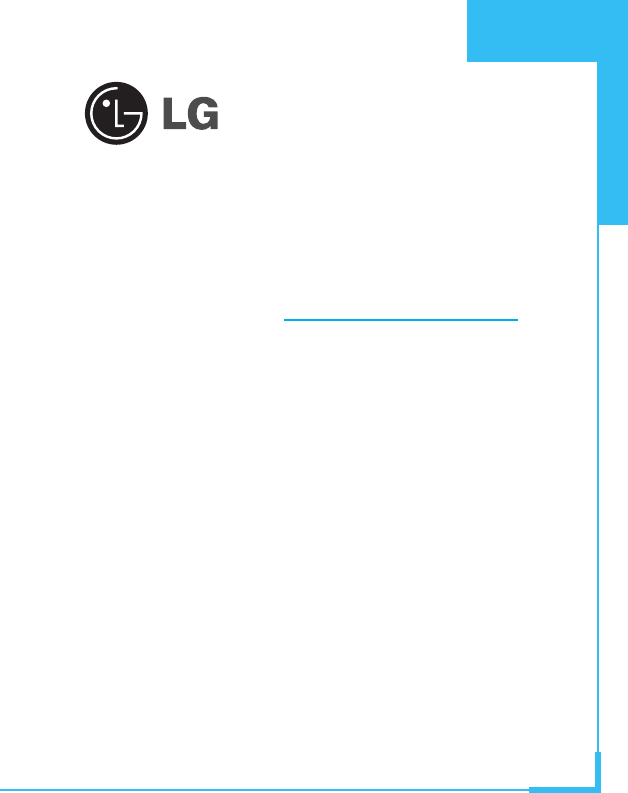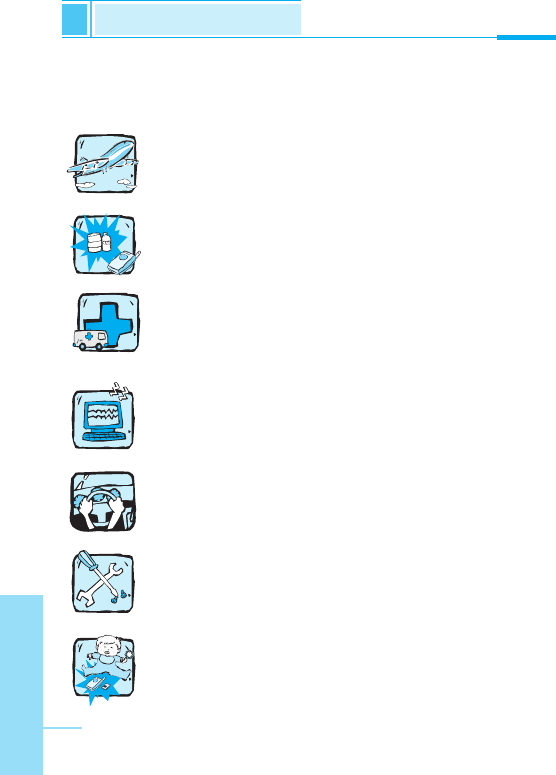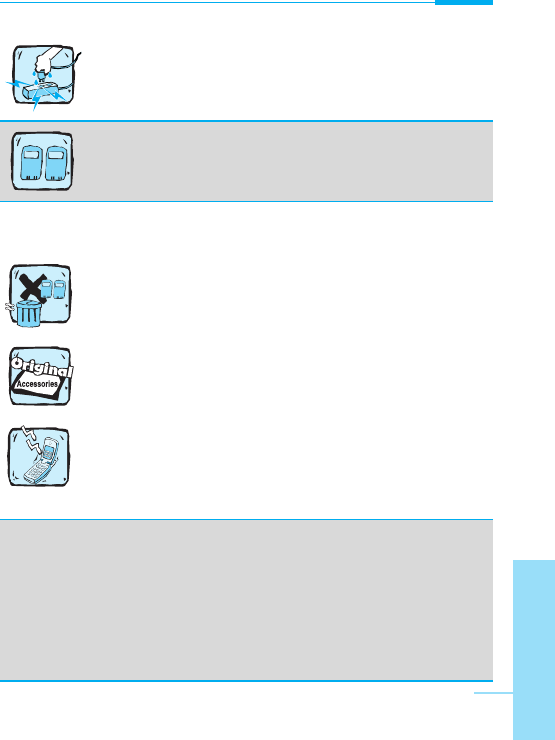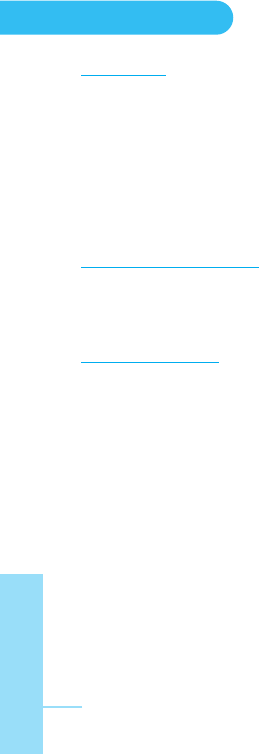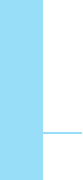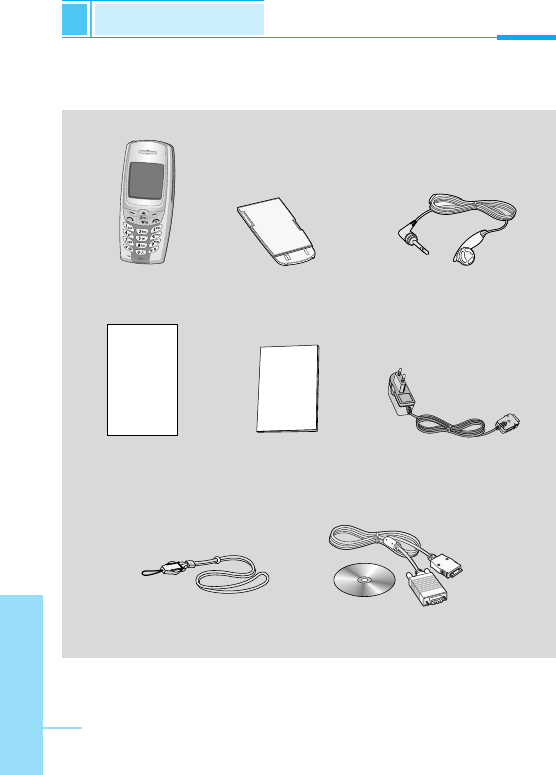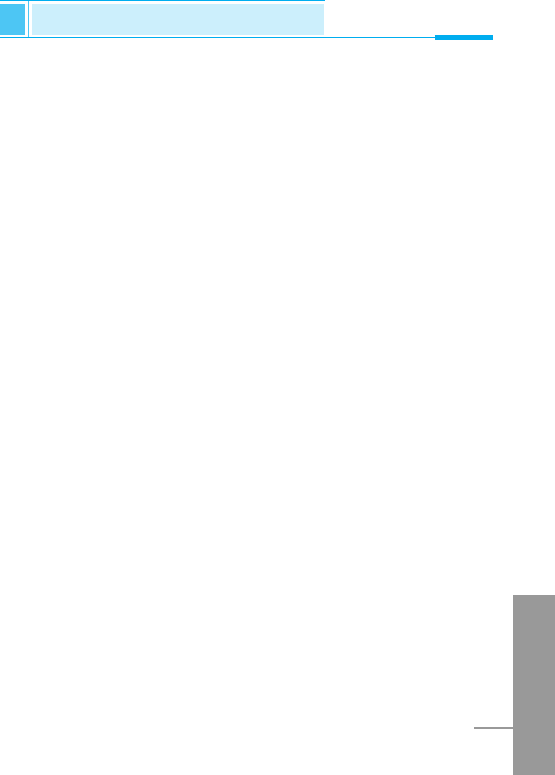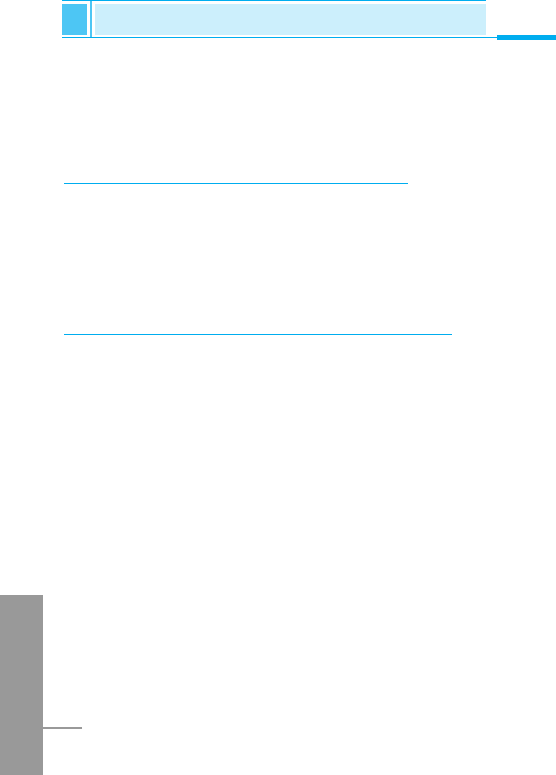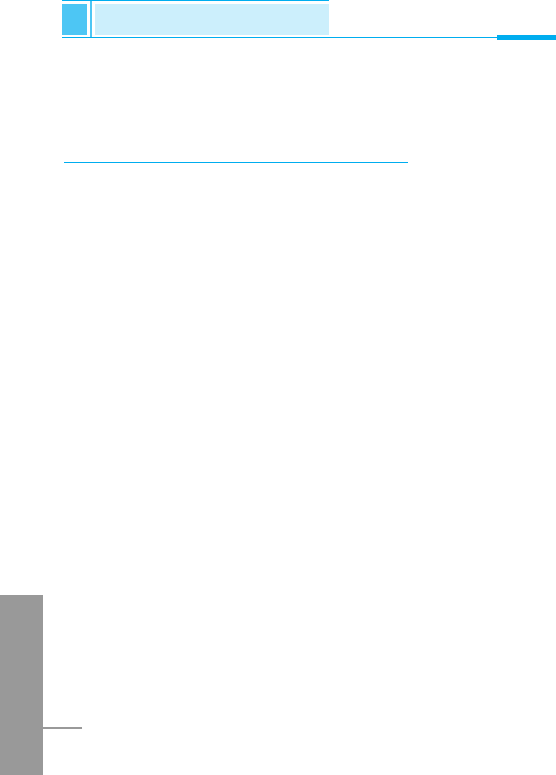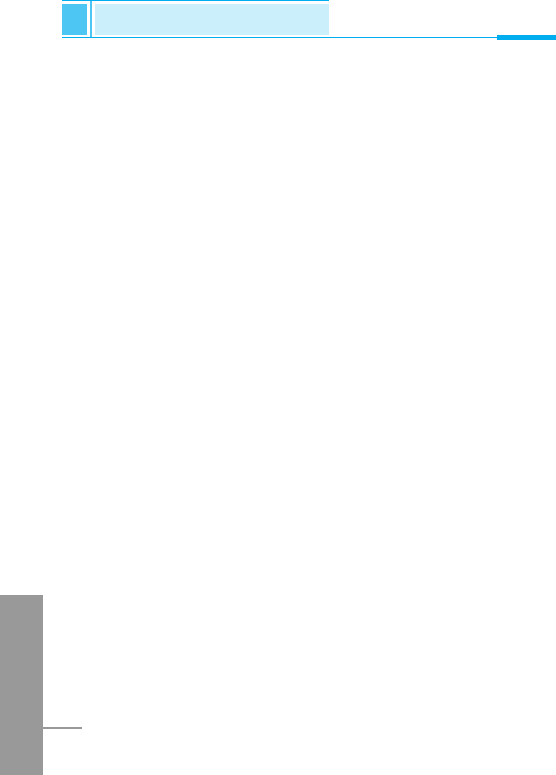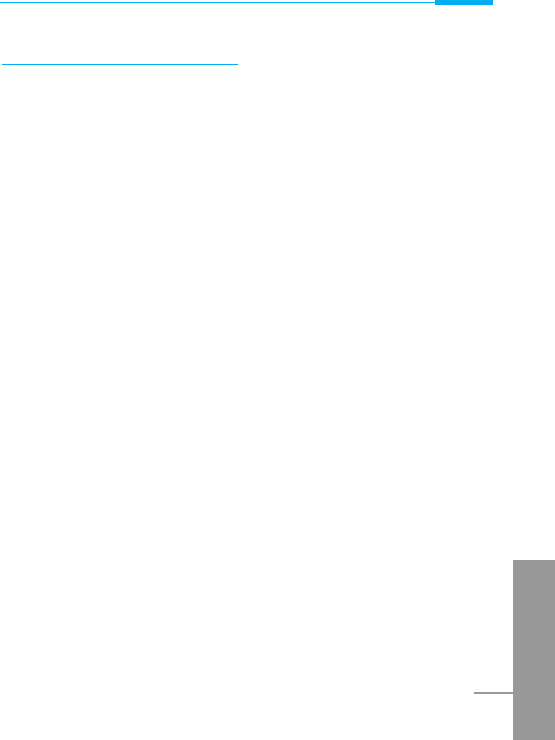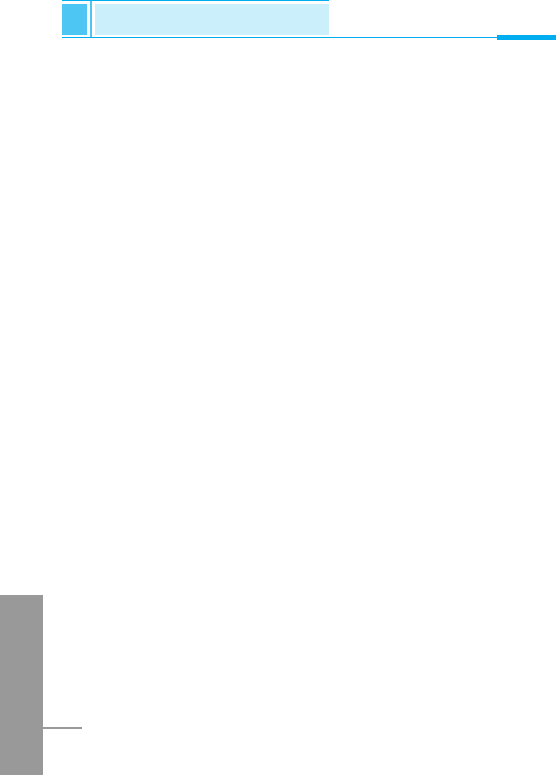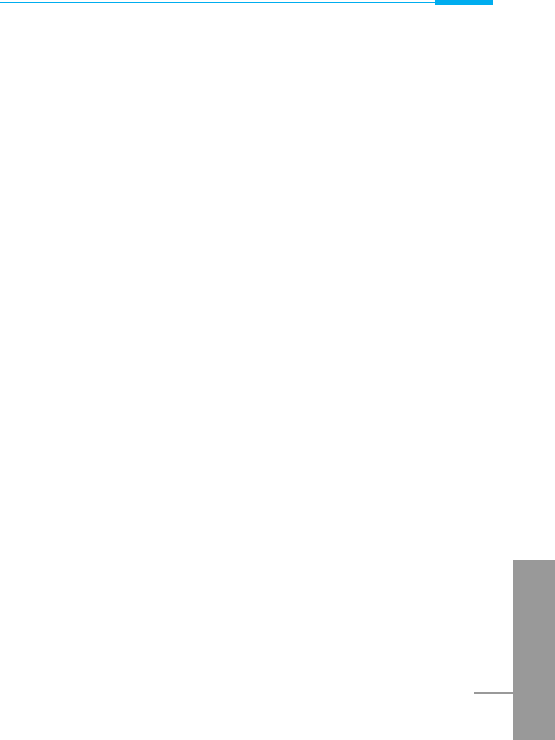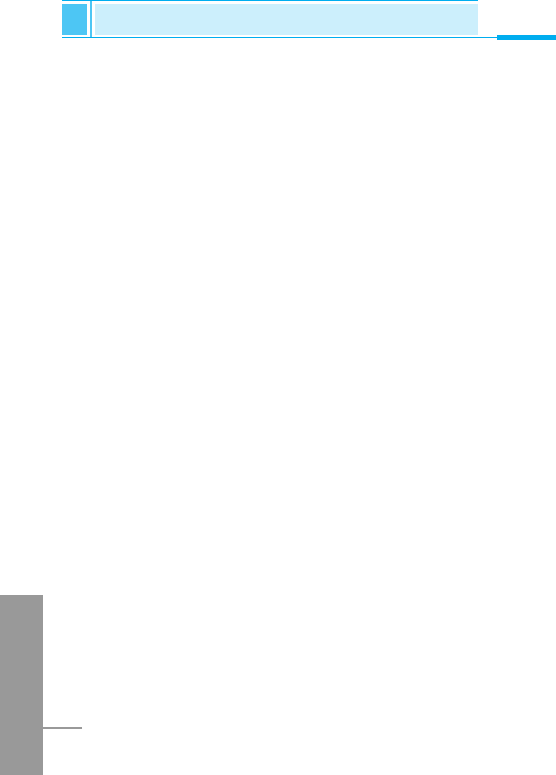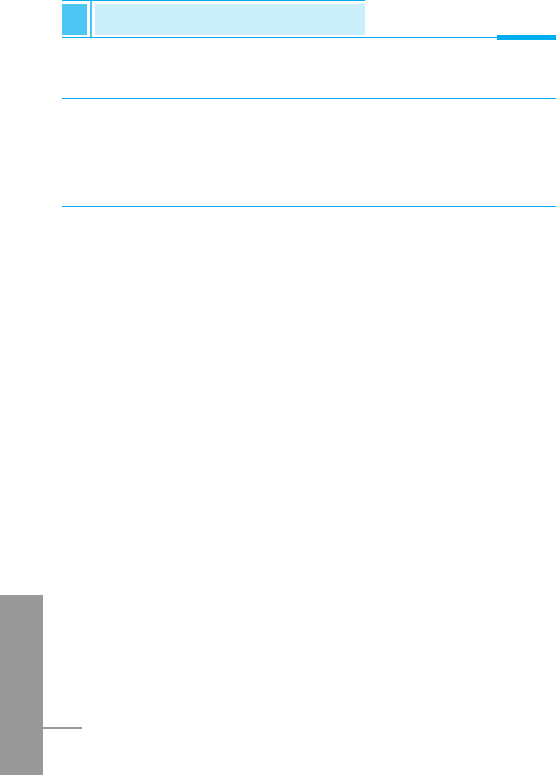ENGLISH
7
Accessing the Menu
Phonebook
...........................................................................
26
Menu Tree
............................................................................
27
Messages [Menu 1]
.............................................................
29
• Write message [Menu 1-1]
..................................................
29
• Inbox [Menu 1-2]
................................................................
34
• Outbox [Menu 1-3]
..............................................................
35
• Info service [Menu 1-4]
......................................................
36
• Voice mail [Menu 1-5]
........................................................
38
• Namecard [Menu 1-6]
........................................................
39
• Templates [Menu 1-7]
........................................................
39
• Delivery reports [Menu 1-8]
................................................
40
• Settings [Menu 1-9]
............................................................
40
• Memory status [Menu 1-0]
................................................. 41
Call Register [Menu 2]
..........................................................
42
• Missed calls [Menu 2-1]
......................................................
42
• Received calls [Menu 2-2]
..................................................
42
• Dialled calls [Menu 2-3]
.......................................................
42
• All calls list [Menu 2-4]
.........................................................
42
• Delete recent calls [Menu 2-5]
............................................
42
• Call charge [Menu 2-6]
........................................................
43
• GPRS information [Menu 2-7]
............................................. 46
Profiles [Menu 3]
..................................................................
47
• Vibrate only [Menu 3-1]
.......................................................
47
• Quiet [Menu 3-2]
.................................................................
47
• General [Menu 3-3]
............................................................
48
• Loud [Menu 3-4]
.................................................................
48
• Headset [Menu 3-5]
...........................................................
48
• Car [Menu 3-6]
...................................................................
49